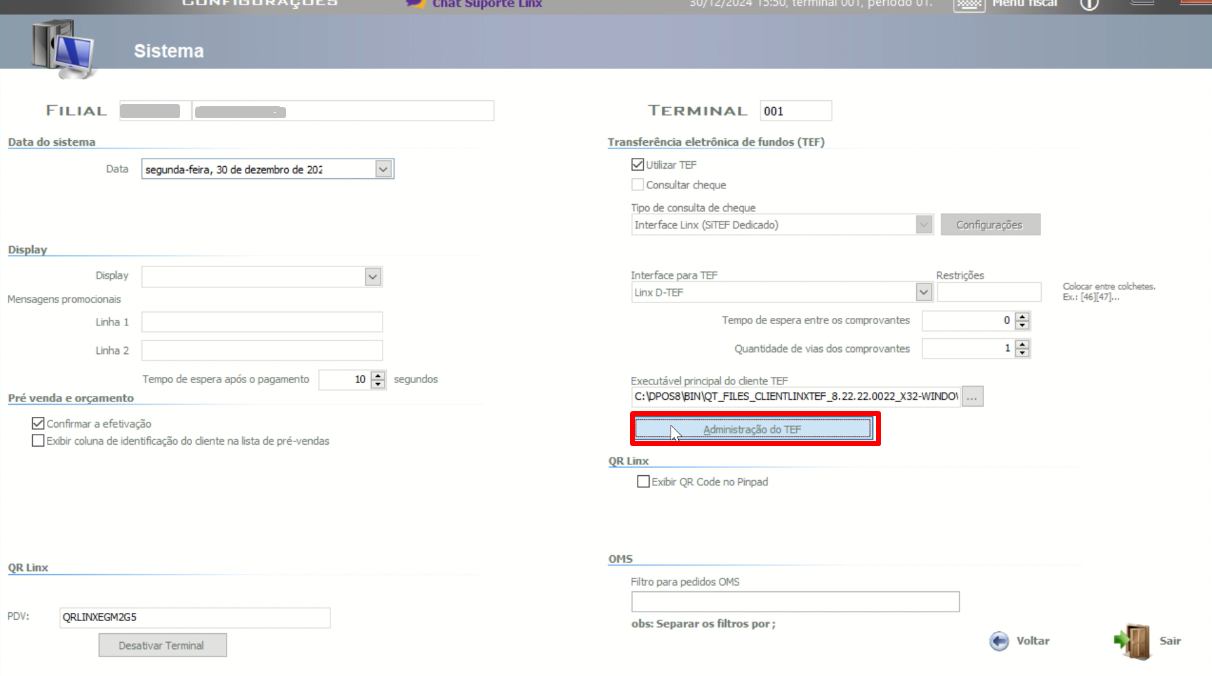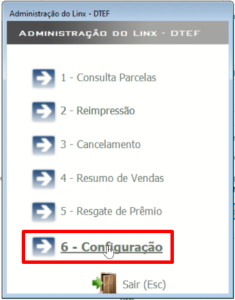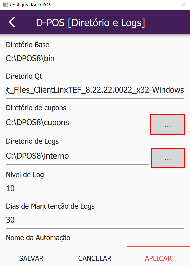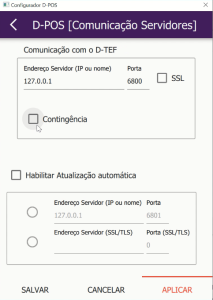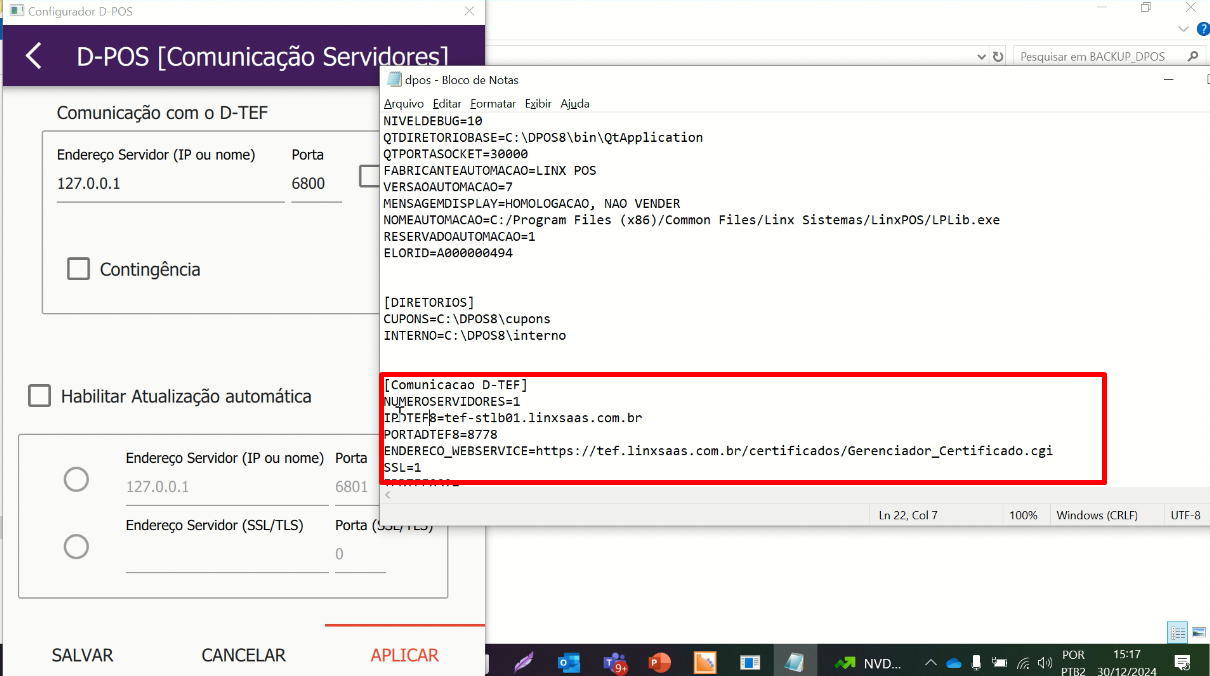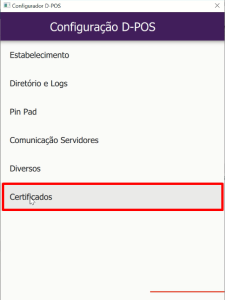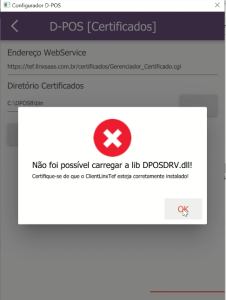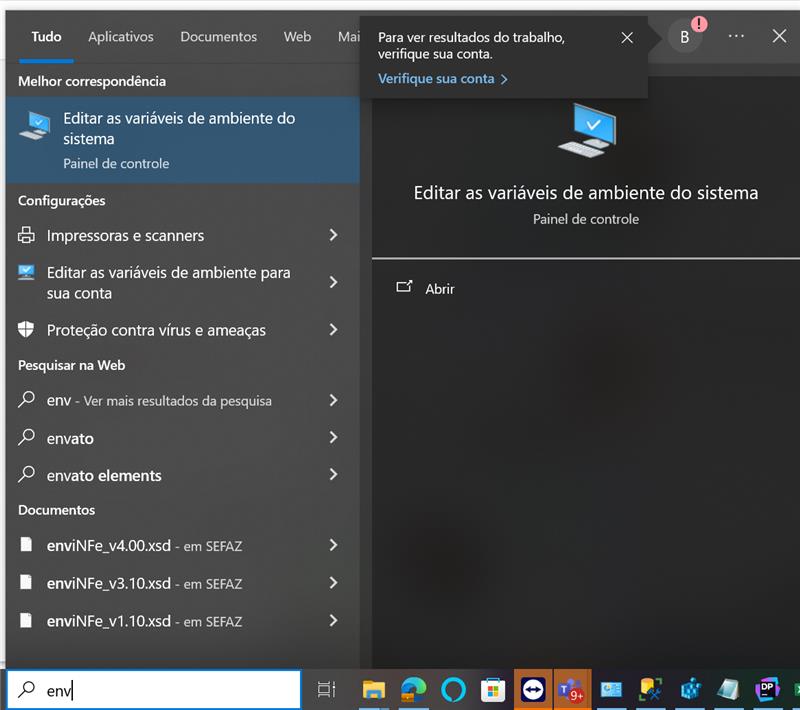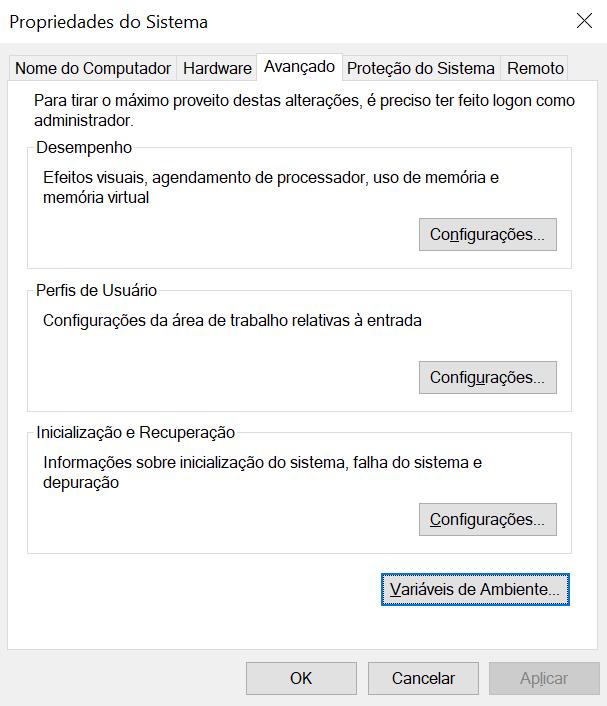Configurações Automáticas
A partir da versão do Linx POS 7.10 SPK 30, as configurações serão realizadas automaticamente no momento da atualização do pacote, sem necessidade de intervenção manual.
❗ Manter os arquivos de configuração do Client no processo de desinstalação do DTEF (vide imagem abaixo) para que a atualização automática seja efetuada com sucesso.
Caso o usuário clique em "Sim", o arquivo do DPOS.INI será removido da pasta sem concluir o procedimento.
Aviso
Caso utilize o produto Linx D-TEF e esteja atualizando para o Linx POS 7.10 SPK 29, realize o backup do arquivo DPOS.ini localizado no Diretório C:\Windows
❗ O backup será utilizado apenas para consulta das configurações do Paykit.
- Realizar backup do arquivo dpos.ini em uma pasta isolada.
- Remover a versão do Linx D-TEF instalado no terminal.
- Atualizar com Linx POS 7.10 Service Pack 29 ou superior.
- Acesse o LinxPOS como administrador, selecione o menu Configurações e clique em Sistema.
Clique no botão Administração do TEF, e selecione a opção Configurações. - O aplicativo dposconfig.exe será aberto automaticamente para as devidas configurações.
Para a senha de acesso solicitada utilizar DPOS <<HORA + MINUTO>> (Exemplo: DPOS1230).
Clique em OK. Acesse o menu Estabelecimento e preencha as informações Código PDV, Código Loja, Código Empresa e CPF/CNPJ Estabelecimento.
Clique em Aplicar.Utilize o arquivo DPOS.INI (Vide o PASSO 1), na configuração do Linx PayKIT utilizando os campos abaixo:
* Código PDV --> Utilizar a informação da linha "Numero PDV"
* Código Loja --> Utilizar a informação da linha "Numero Loja"
* Código Empresa --> Utilizar a informação da linha "Numero Empresa"
* CPF/CNPJ Estabelecimento --> Utilizar a informação da linha "CNPJ"- Acesse Diretório e Logs, e configure os caminhos a seguir conforme orientação abaixo:
- Diretório de cupons: C:\DPOS8\cupons
- Diretório de Logs: C:\DPOS8\interno Retorne ao menu principal e acesse Comunicação Servidores.
Configure o Endereço Servidor(IP ou nome), Porta e SSL e clique em Aplicar.Utilize o arquivo DPOS.INI (Vide o PASSO 1), na configuração do menu "Comunicação Servidores" utilizando os campos abaixo:
* Endereço Servidor --> Utilizar a informação da linha "IPDTEF8"
* Porta --> Utilizar a informação da linha "PORTADTEF8"
* SSL --> Habilitar o SSL caso a linha "SSL" estiver com valor 1Retorne ao menu principal novamente e acesse Certificados.
Configure o Diretório Certificados através do campo seleção e clique em Busca Certificado.Caso ocorra erro na busca do certificado, seguir as orientações abaixo:
Ir até a variáveis de ambiente de sistema
Clicar em Variáveis de Ambiente
Selecionar a variável Path (dois cliques)
Adicionar o caminho C:\DPOS8\bin
- Retorne ao menu principal e acesse a opção Estabelecimento e selecione no botão Cadastrar PDV.
Clique em Aplicar e Salvar. - Após todas as configurações realizadas, o sistema exibirá a mensagem abaixo e na sequência será encerrado para validação das configurações.